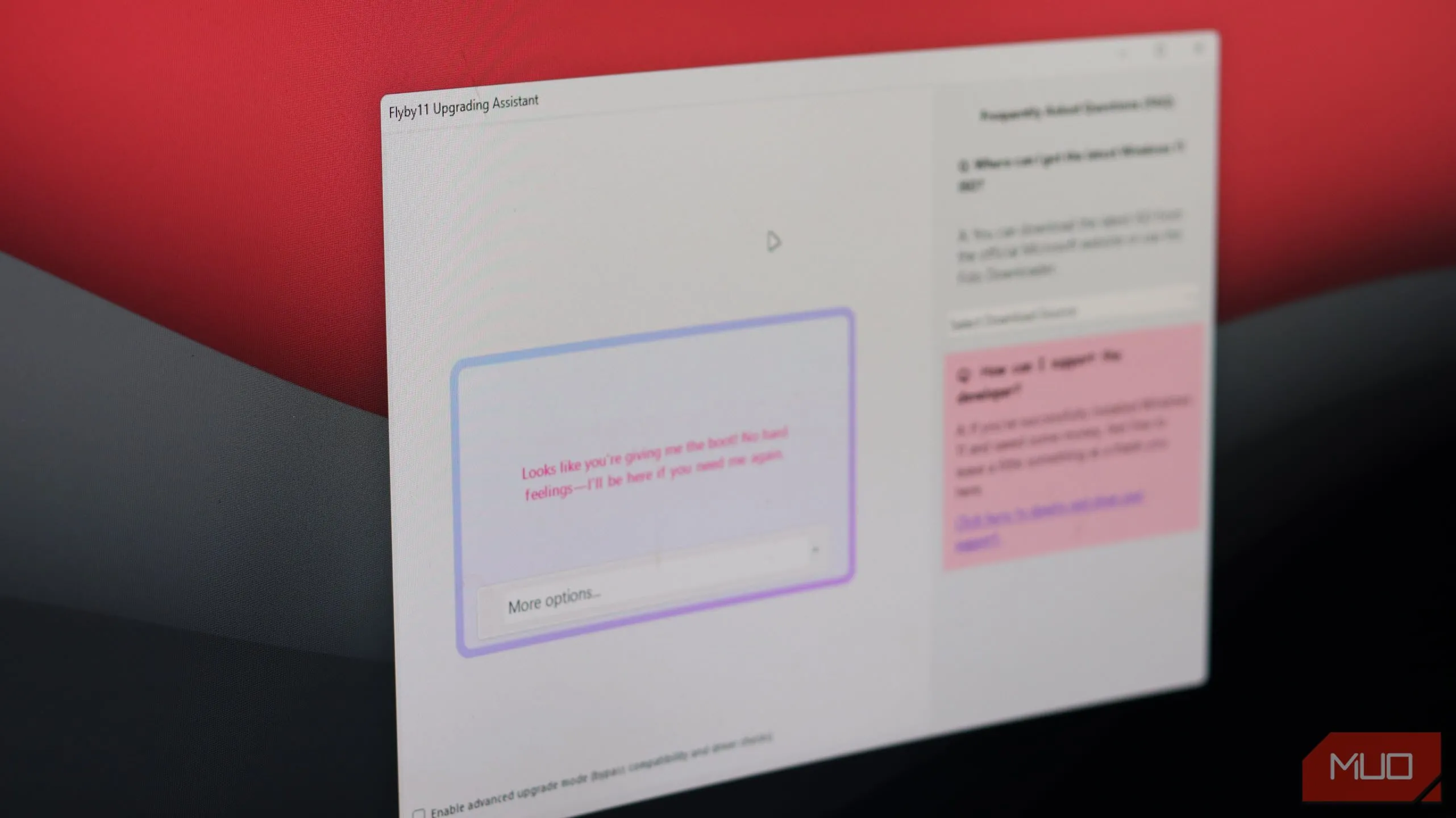Bạn đã bao giờ cảm thấy đau đầu khi làm việc với các bảng tính Excel lộn xộn, chứa đầy hàng và cột trống không mong muốn? Đặc biệt khi dữ liệu được nhập thủ công hoặc import từ các nguồn khác, việc dọn dẹp thường tốn rất nhiều thời gian và công sức. Thay vì phải thực hiện hàng loạt bước phức tạp, viết script hay đau đầu với các phương pháp thủ công, hàm TRIMRANGE trong Excel mới sẽ là cứu cánh cho bạn. Đây là một tính năng mạnh mẽ giúp giải quyết triệt để nỗi lo về dữ liệu thừa, mang lại sự gọn gàng và hiệu quả tức thì cho các bảng tính của bạn.
Hàm TRIMRANGE trong Excel là gì?
Hãy hình dung bạn vừa nhập một bộ dữ liệu vào Excel và nhận thấy có nhiều hàng và cột trống ở đầu hoặc cuối phạm vi dữ liệu. Chúng khiến bảng tính trở nên bừa bộn và khó nhìn. Thay vì phải xóa thủ công từng hàng hoặc cột, hàm TRIMRANGE ra đời để giúp bạn loại bỏ những hàng và cột trống dẫn đầu (leading) và theo sau (trailing) một cách nhanh chóng, chỉ giữ lại phần dữ liệu liên quan.
Cú pháp của hàm TRIMRANGE như sau:
TRIMRANGE(range_to_trim, [rows_to_trim], [columns_to_trim])range_to_trim: Là phạm vi dữ liệu bạn muốn làm sạch. Đây là tham số bắt buộc.rows_to_trim: Tham số tùy chọn, xác định cách loại bỏ các hàng trống. Các giá trị có thể là:- 0: Không loại bỏ hàng nào.
- 1: Loại bỏ các hàng trống ở đầu (leading blank rows).
- 2: Loại bỏ các hàng trống ở cuối (trailing blank rows).
- 3 (mặc định): Loại bỏ cả hàng trống ở đầu và cuối.
columns_to_trim: Tham số tùy chọn, có cùng các giá trị nhưrows_to_trim, nhưng áp dụng cho các cột (loại bỏ cột trống ở đầu và cuối).
Một điểm cần lưu ý quan trọng là hàm TRIMRANGE không loại bỏ các hàng hoặc cột trống nằm bên trong phạm vi dữ liệu của bạn, mà chỉ tập trung vào những phần trống ở rìa, giúp dữ liệu trở nên gọn gàng hơn mà không làm thay đổi cấu trúc bên trong.
Cách sử dụng Hàm TRIMRANGE hiệu quả trong Excel
Giờ đây bạn đã hiểu rõ về hàm TRIMRANGE và cách nó hoạt động, hãy cùng khám phá một số trường hợp sử dụng thực tế để thấy rõ hiệu quả của nó.
Ứng dụng cơ bản của TRIMRANGE: Làm sạch dữ liệu động
Trong ví dụ này, chúng ta sẽ làm cho cột A tự động lấy giá trị từ cột E, vốn chứa một danh sách tên. Để làm điều này, bạn nhập công thức sau vào ô A1:
=E:ESau khi nhấn Enter, cột A sẽ được điền bằng các tên trong cột E. Tuy nhiên, vì chúng ta đang tham chiếu toàn bộ cột E, bao gồm cả các ô trống, nên cột A sẽ hiển thị các giá trị 0 ở những vị trí ô trống đó. Điều này khiến bảng tính trông kém chuyên nghiệp.
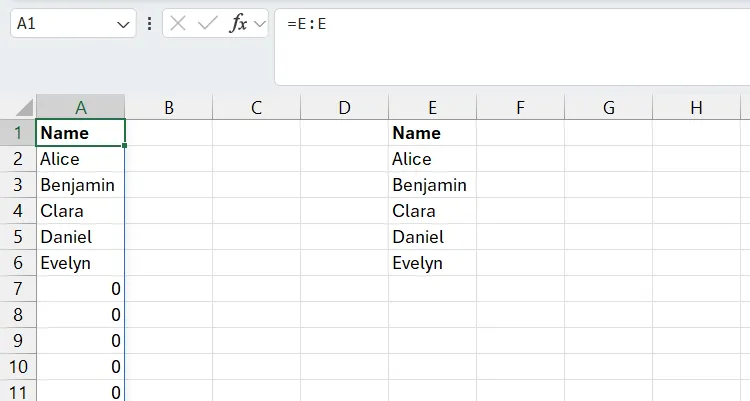 Bảng tính Excel hiển thị cột dữ liệu động với các giá trị 0 thừa ở cuối, chưa được làm sạch
Bảng tính Excel hiển thị cột dữ liệu động với các giá trị 0 thừa ở cuối, chưa được làm sạch
Chúng ta có thể dễ dàng dọn dẹp những giá trị 0 thừa này bằng cách lồng phạm vi E:E vào hàm TRIMRANGE. Công thức sẽ trông như thế này:
=TRIMRANGE(E:E)Khi bạn chỉ điền phạm vi làm tham số duy nhất, hàm sẽ tự động loại bỏ cả các hàng/cột trống ở đầu và cuối theo mặc định. Nếu bạn chỉ muốn loại bỏ các ô trống thừa ở cuối cột, bạn có thể nhập công thức sau:
=TRIMRANGE(E:E, , 2)Ở đây, chúng ta để trống tham số thứ hai (rows_to_trim) vì chúng ta không thao tác với hàng, và điền 2 vào tham số thứ ba (columns_to_trim) để chỉ định loại bỏ các cột trống ở cuối. Kết quả là các ô trống thừa ở cuối cột A sẽ biến mất, giúp bảng tính Excel trông sạch sẽ hơn rất nhiều. Hơn nữa, vì đây là một phạm vi động, bạn có thể thêm hoặc xóa giá trị trong cột E, và cột A sẽ tự động mở rộng hoặc thu hẹp mà không để lại bất kỳ giá trị 0 nào.
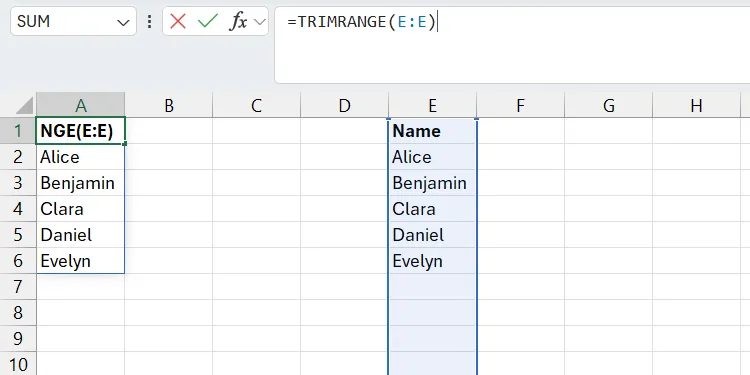 Cột dữ liệu động trong Excel đã được làm sạch bằng hàm TRIMRANGE, loại bỏ các giá trị 0 không mong muốn
Cột dữ liệu động trong Excel đã được làm sạch bằng hàm TRIMRANGE, loại bỏ các giá trị 0 không mong muốn
Kết hợp TRIMRANGE với các hàm Excel khác: Tránh lỗi dữ liệu
Hàm TRIMRANGE không chỉ hữu ích khi đứng độc lập mà còn có thể kết hợp với các hàm Excel khác để tạo ra kết quả ấn tượng và phân tích dữ liệu hiệu quả, thậm chí còn giúp bạn tránh lỗi. Ví dụ, hàm XLOOKUP trong Excel có thể trả về lỗi #N/A nếu nó không tìm thấy giá trị mong muốn trong phạm vi tra cứu, đặc biệt khi phạm vi đó chứa các ô trống.
Dưới đây là một ví dụ về việc bảng tính sẽ trông tệ như thế nào khi XLOOKUP trả về lỗi:
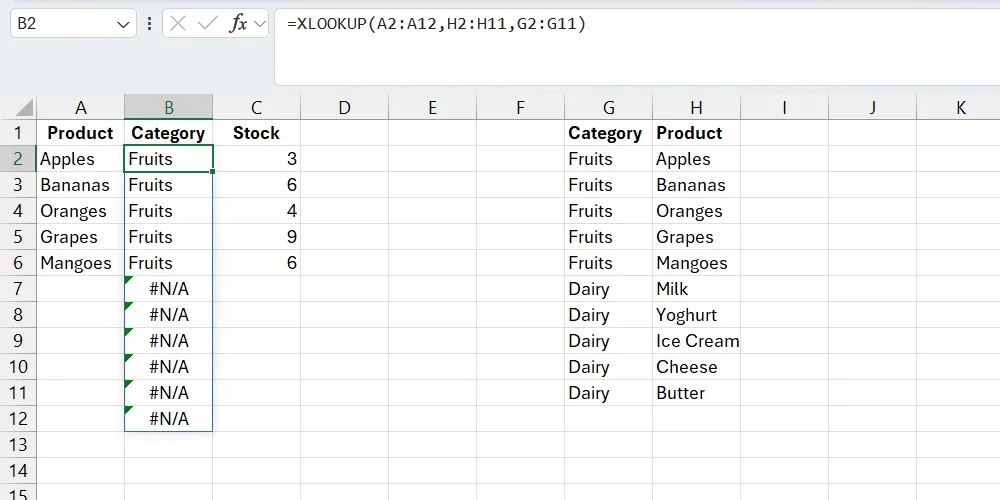 Bảng tính Excel hiển thị lỗi #N/A từ hàm XLOOKUP do phạm vi tìm kiếm chứa ô trống
Bảng tính Excel hiển thị lỗi #N/A từ hàm XLOOKUP do phạm vi tìm kiếm chứa ô trống
Hiện tại, công thức XLOOKUP có thể trông tương tự như sau:
=XLOOKUP(A2:A12, H2:H11, G2:G11)Để khắc phục điều này, chúng ta có thể lồng hàm TRIMRANGE vào tham số đầu tiên (phạm vi tra cứu) của hàm XLOOKUP. Công thức sẽ trông như thế này:
=XLOOKUP(TRIMRANGE(A2:A12), H2:H11, G2:G11)Bạn có thể thấy, điều này sẽ ngay lập tức loại bỏ các lỗi #N/A và bạn thậm chí có thể tiếp tục mở rộng phạm vi dữ liệu mà không lo lắng về lỗi.
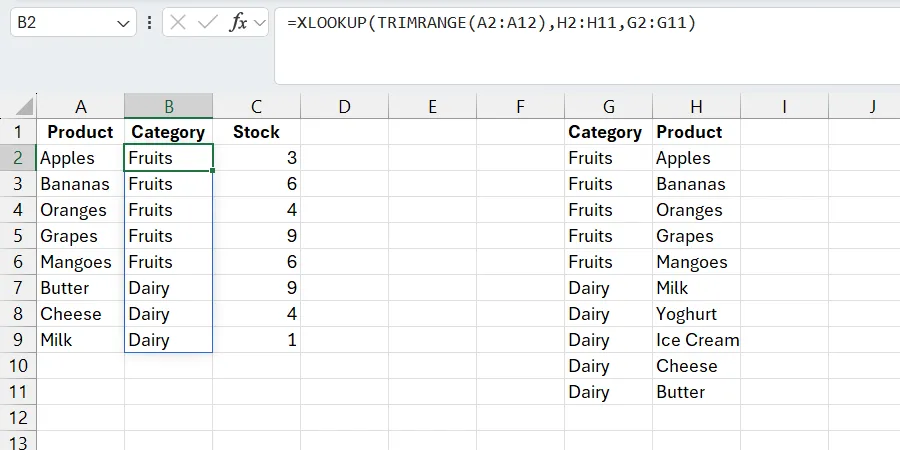 Hàm XLOOKUP trong Excel hoạt động chính xác sau khi phạm vi tìm kiếm được làm sạch bằng hàm TRIMRANGE, loại bỏ lỗi #N/A
Hàm XLOOKUP trong Excel hoạt động chính xác sau khi phạm vi tìm kiếm được làm sạch bằng hàm TRIMRANGE, loại bỏ lỗi #N/A
Ứng dụng TRIMRANGE trong Data Validation (Xác thực dữ liệu)
Vì hàm TRIMRANGE là một cách tuyệt vời để làm việc với dữ liệu sạch, nó có thể rất hữu ích trong các lĩnh vực khác như Data Validation (Xác thực dữ liệu).
Giả sử bạn đang tạo một danh sách thả xuống và muốn danh sách này có thể mở rộng sau này, bạn sẽ tạo một phạm vi động bằng cách bao gồm thêm các hàng trống để thêm giá trị trong tương lai. Nhưng điều này sẽ khiến danh sách thả xuống của bạn trông hơi kỳ cục vì nó sẽ có một khoảng trắng thừa ở cuối.
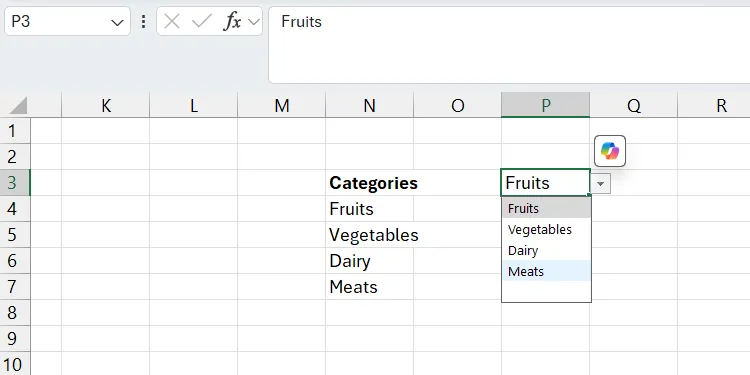 Danh sách thả xuống trong Excel hiển thị khoảng trống thừa ở cuối, gây mất thẩm mỹ
Danh sách thả xuống trong Excel hiển thị khoảng trống thừa ở cuối, gây mất thẩm mỹ
Bạn có thể loại bỏ khoảng trắng thừa đó bằng cách đưa hàm TRIMRANGE vào trường Source (Nguồn) của danh sách.
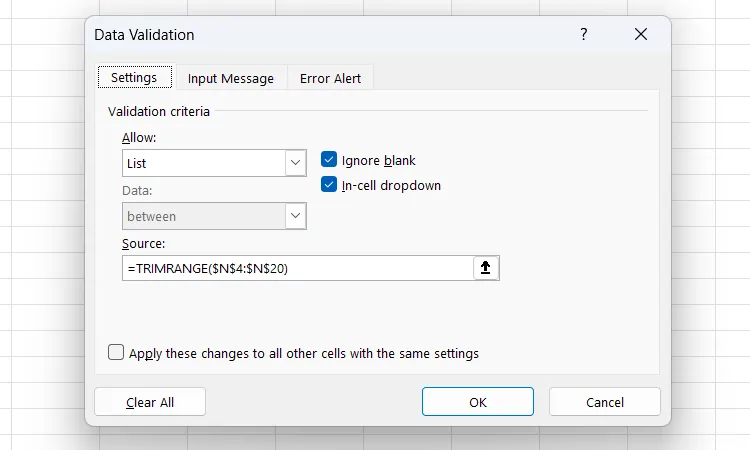 Cửa sổ Data Validation trong Excel hiển thị cách sử dụng hàm TRIMRANGE trong trường Source để tạo danh sách sạch
Cửa sổ Data Validation trong Excel hiển thị cách sử dụng hàm TRIMRANGE trong trường Source để tạo danh sách sạch
Với cách này, danh sách thả xuống của bạn sẽ trông gọn gàng hơn nhiều và vẫn có thể mở rộng khi cần.
 Danh sách thả xuống trong Excel đã được làm sạch, loại bỏ khoảng trống thừa nhờ hàm TRIMRANGE trong Data Validation
Danh sách thả xuống trong Excel đã được làm sạch, loại bỏ khoảng trống thừa nhờ hàm TRIMRANGE trong Data Validation
Đơn giản hóa việc sử dụng TRIMRANGE với Toán tử Dấu chấm (Dot Operator)
Như bạn đã thấy, hàm TRIMRANGE đã rất dễ sử dụng, nhưng bạn có thể làm cho nó đơn giản hơn nữa với Trim References (Tham chiếu cắt gọn). Cách sử dụng chúng đơn giản là thêm một toán tử dấu chấm (.) vào một hoặc cả hai phía của dấu hai chấm (:) trong phạm vi.
Điều này sẽ loại bỏ cả các ô trống ở đầu và cuối cột:
=E.:.EĐiều này sẽ loại bỏ các ô trống ở đầu cột:
=E.:EĐiều này sẽ loại bỏ các ô trống ở cuối cột:
=E:.ENgay cả ví dụ XLOOKUP mà chúng ta đã đưa ra trước đó cũng có thể trông gọn gàng hơn như sau:
=XLOOKUP(A2.:.A12, H2:H11, G2:G11)Trước khi có hàm TRIMRANGE, người dùng Excel thường phải sử dụng các cách giải quyết phức tạp như hàm TOCOL và OFFSET để làm sạch dữ liệu. Tuy nhiên, những hàm này không được thiết kế chuyên biệt để loại bỏ các hàng trống, đòi hỏi bạn phải sử dụng chúng một cách cẩn thận để tránh lỗi. Hàm TRIMRANGE mang đến một cách tiếp cận dễ dàng và linh hoạt hơn nhiều để làm sạch bảng tính Excel, đặc biệt với sự bổ sung của Trim References.
Tóm lại, hàm TRIMRANGE là một công cụ mới vô cùng mạnh mẽ và tiện lợi, giúp đơn giản hóa quá trình làm sạch dữ liệu trong Excel. Nó không chỉ giải quyết triệt để vấn đề về các hàng/cột trống thừa ở rìa phạm vi mà còn dễ dàng tích hợp với các hàm khác, nâng cao hiệu quả công việc và giảm thiểu lỗi. Đây chắc chắn là một tính năng không thể thiếu đối với bất kỳ ai thường xuyên làm việc với dữ liệu trên Excel.
Hãy trải nghiệm và chia sẻ những ứng dụng thú vị của hàm TRIMRANGE mà bạn khám phá được! Đừng quên truy cập thuthuatdidong.net để cập nhật thêm nhiều mẹo Excel hữu ích khác!